苹果电脑怎么更换桌面壁纸?
Hello!大家好,我是阿广,很多人在使用电脑的时候都会想换一张好看的壁纸,在苹果电脑上也是可以和windows电脑一样进行自定义更换的,下面就来看具体的操作。(⊃‿⊂)

原料/工具
演示设备:iMac台式一体机
系统:Mac OS 11.1
方法/步骤
第1步
进入Mac桌面后,在桌面空白处右键单击鼠标,然后选择“更改桌面背景”。
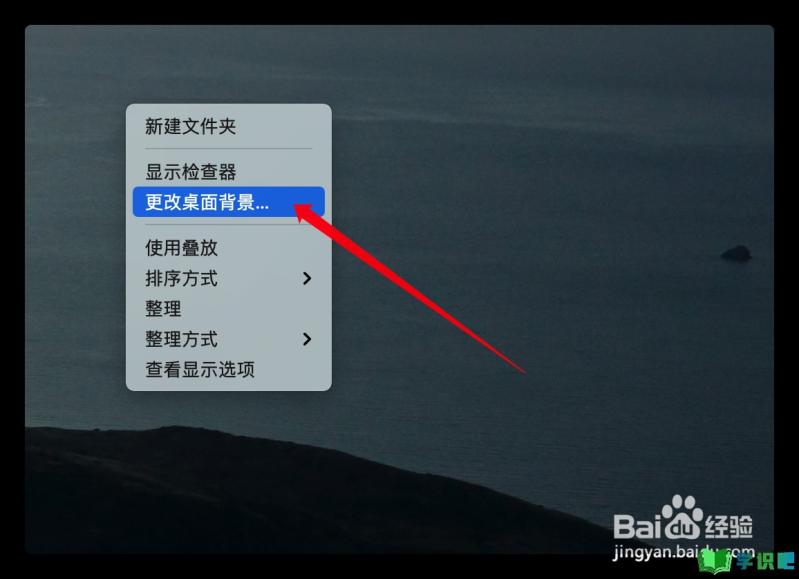
第2步
然后会进入到桌面与屏幕保护程序面板。
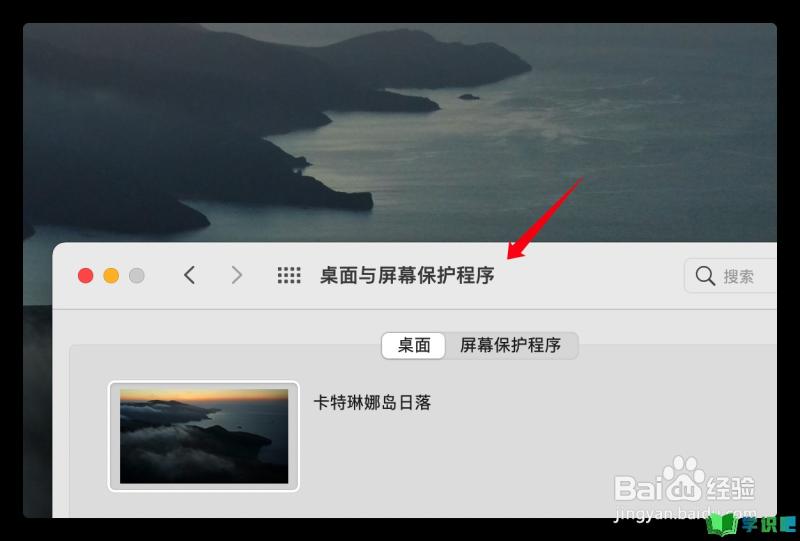
第3步
默认进入的是“桌面”选项,如果不是,就点击桌面选项卡。然后在系统给出的动态桌面与浅色和深色桌面中选择需要的背景图片。
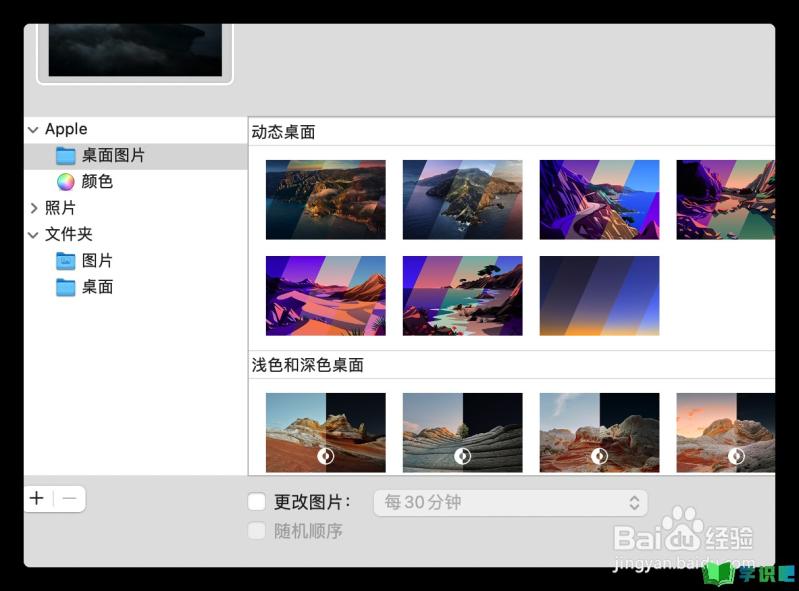
第4步
如果给出的背景图都很喜欢,还可以设置定时自动更换背景,勾选图片下方的“更改图片”选项。
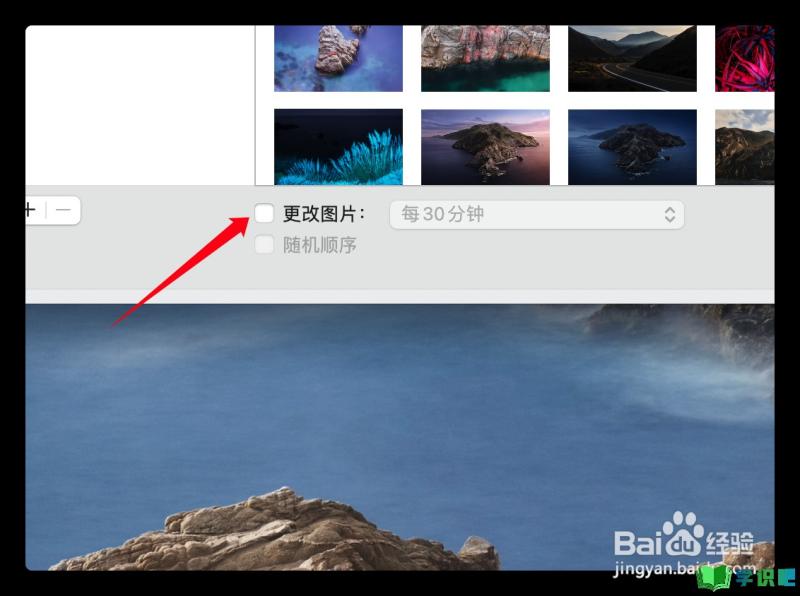
第5步
然后点击后面的下拉选择框,选择更换的频率,还可以勾选上随机顺序。
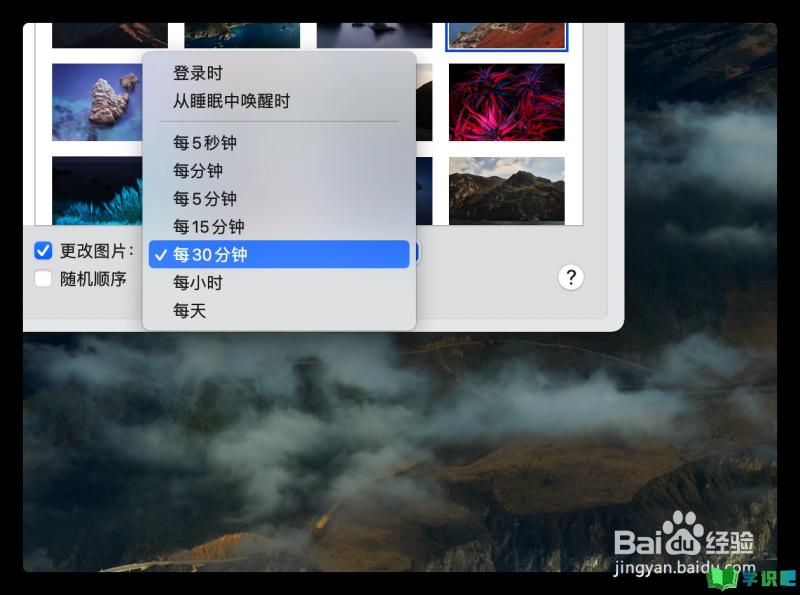
第6步
此外,点击左上角的苹果图标,然后选择系统偏好设置也能进入到桌面与屏幕保护程序面板中来更换背景图片。
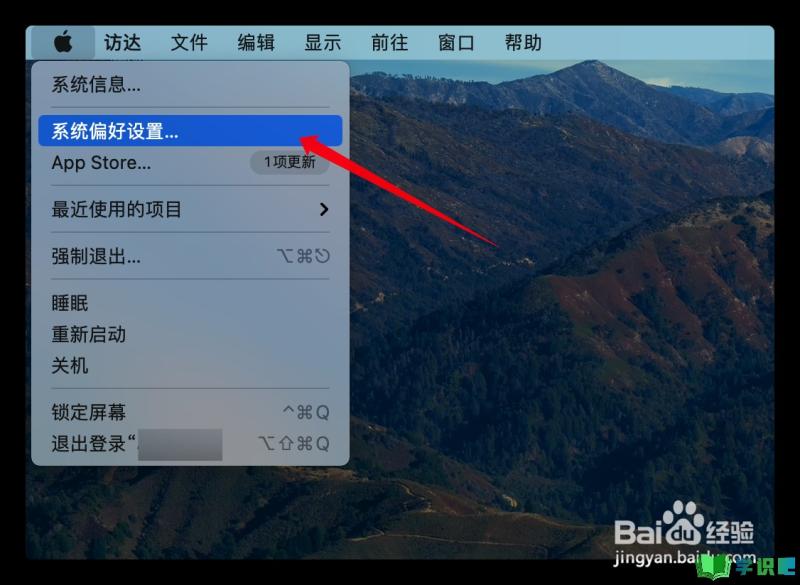
温馨提示
好啦,本次分享“苹果电脑怎么更换桌面壁纸?”的内容就分享到这里了,小伙伴看了之后学会了吗?记得点赞哦!更多实用的生活小技巧,欢迎关注学识吧哦,每天分享实用的知识!(⊃‿⊂)
